使用rkdeveloptool给行空板更新固件¶
如果使用unihiker burner卡在驱动安装步骤,则可以尝试使用rkdeveloptool工具进行烧录。
工具准备¶
下载软件(注:当前仅有windows版本):点击下载v1.2版
操作步骤¶
下载完毕后解压 :
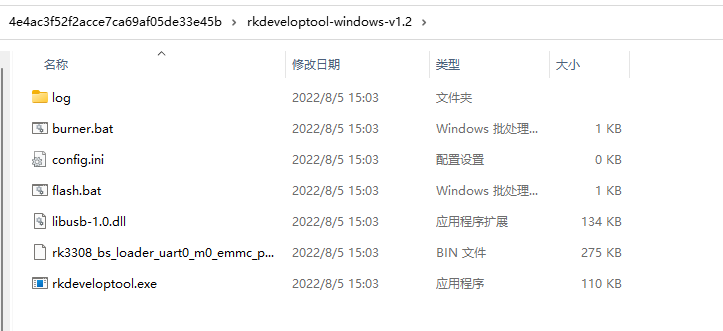
将行空板系统img文件复制到这个目录下:
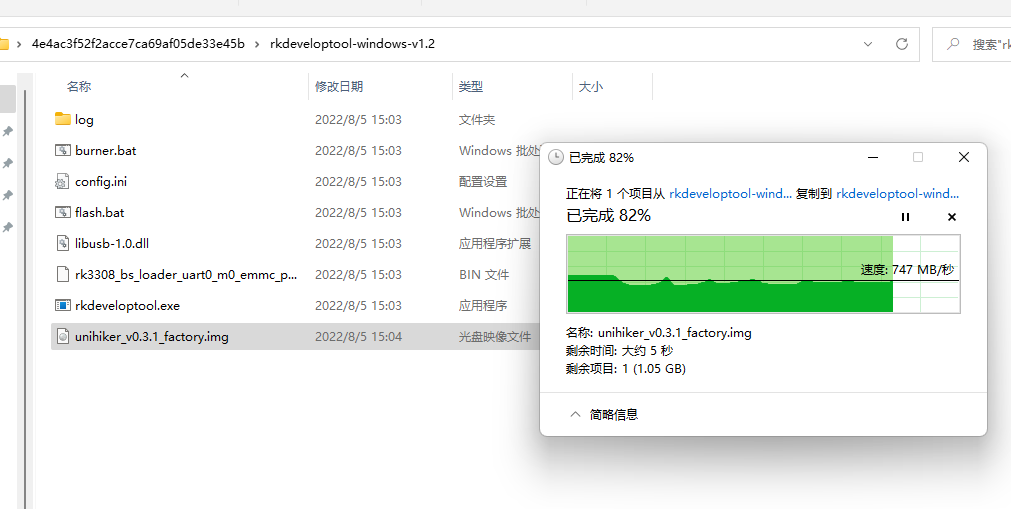
按照官方文档说明,让行空板进入固件烧录模式:
3.2-拔下USB线让板子断电,然后按住板子上的Home按键不放(V1.0.0以前的版本按住板子背面USB口下方的小按键),插上USB线连接电脑,此时行空板将进入系统镜像烧录模式显示白屏不会进入系统:
注意此方法同时仅能烧录一个板子。
在
burner上右键选择以管理员身份运行即可开始烧录
如果提示Windows已保护,则点击更多信息,选择仍要运行
如果这个目录下有多个img文件则会提示,输入文件名对应编号后回车确认即可开始烧录。
直到进度到达100%(耗时约五分钟)。首次烧录固件完毕后会自动安装系统,过程中行空板会自动重启几次,此时不要动行空板,直到行空板上出现logo10秒不变后即可正常使用。
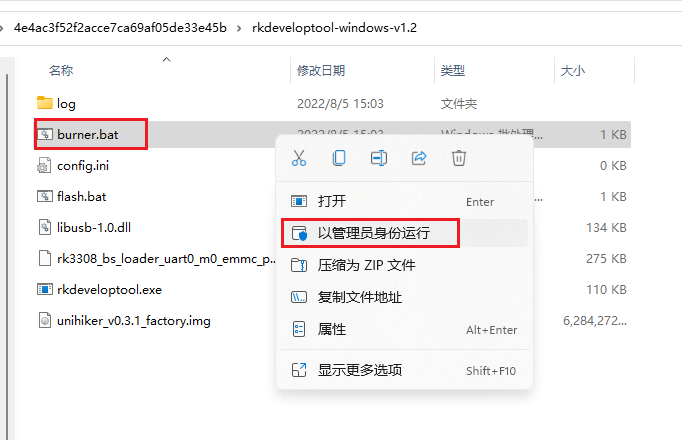
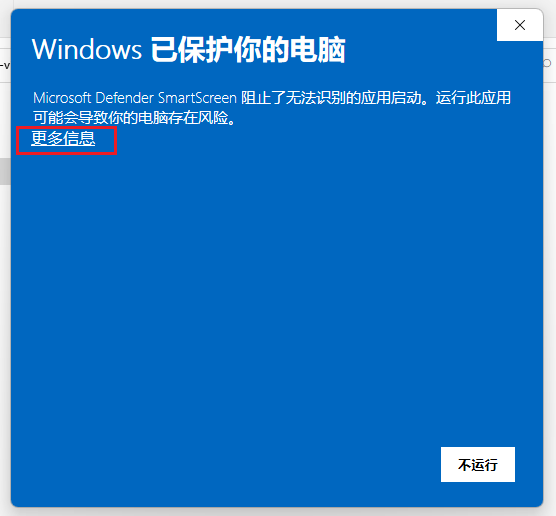
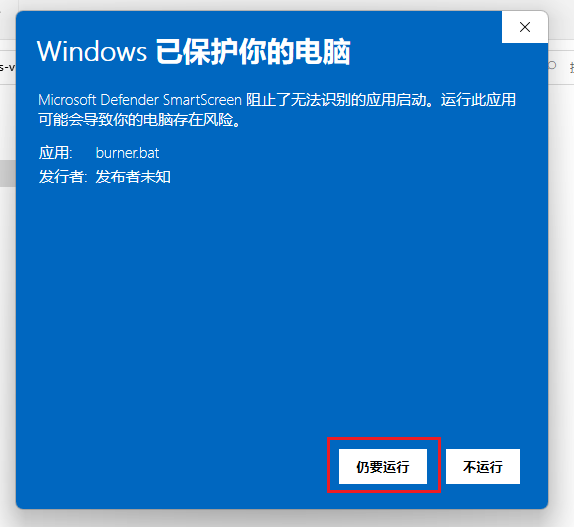
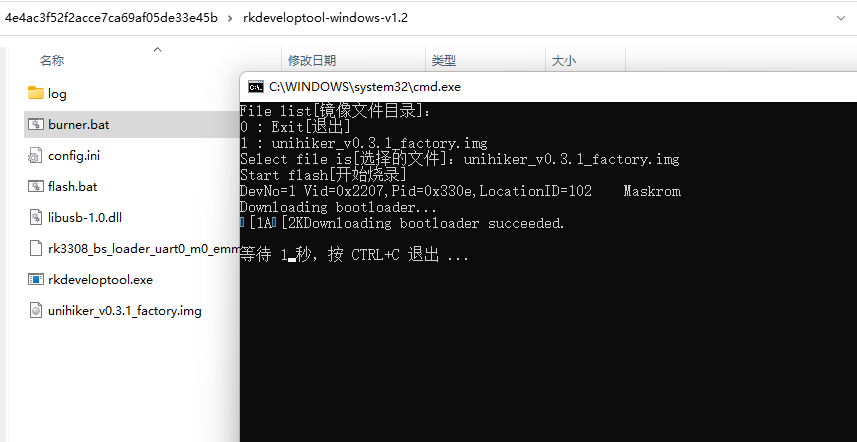
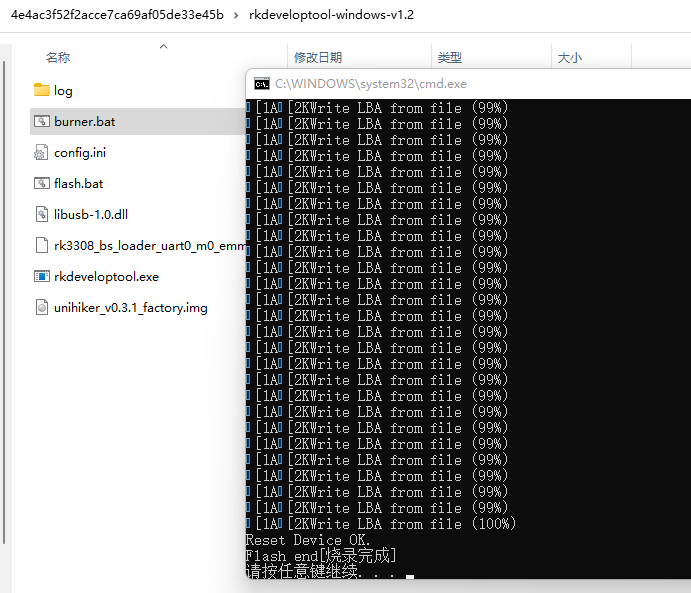
常见问题¶
1、提示Did not find any rockusb device,please plug device in!
找不到设备,说明行空板没有进入固件烧录模式。
2、提示 xxx不是内部或外部命令,也不是可运行的程序或批处理文件
检查小黑窗当前是否在flash.bat所在的路径下。
检查flash.bat是否输入错误。
检查flash.bat后面的空格是否没有输入。
3、提示can’t open file:xxxxx
系统镜像文件名输入错误,检查文件名。
系统镜像文件没有复制到flash.bat同级目录下。
